Kako uključiti ekran od 120Hz na Samsung Galaxy S20
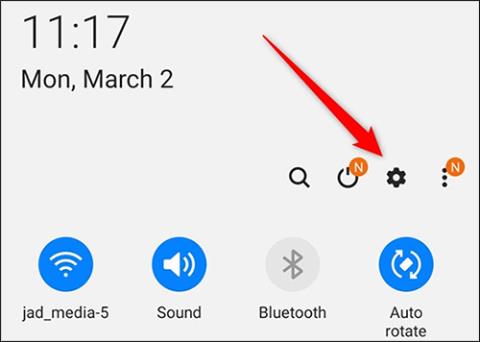
Linija proizvoda Samsung Galaxy S20 opremljena je jedinstvenim zaslonom od 120 Hz. A evo kako uključiti ekran od 120 Hz na Galaxy S20.
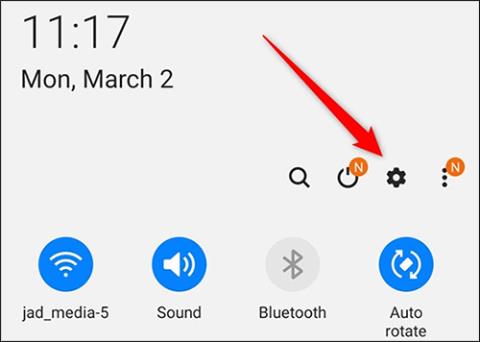
Po prvi put, Samsungova nova linija pametnih telefona, Samsung Galaxy S20, S20+ i S20 Ultra, dodaje zaslon od 120 Hz s brzim osvježavanjem zaslona, dvostruko više od ostalih pametnih telefona iste razine. Ovo donosi impresivnu, super glatku brzinu obrade kada korisnici iskuse uređaj. Međutim, prema zadanim postavkama ovaj zaslon od 120 Hz nije omogućen na liniji proizvoda Galaxy S20, korisnici ga moraju uključiti ručno. Članak u nastavku će vas voditi kako ručno uključiti zaslon od 120 Hz na Galaxy S20.
Kako aktivirati zaslon od 120Hz na Galaxy S20
Korak 1:
Prijeđemo prstom po ekranu od vrha prema dolje , a zatim kliknemo ikonu zupčanika za pristup sučelju postavki na uređaju.
Zatim u sučelju grupa korisničkih postavki kliknite na grupu Prikaz . Ova grupa postavki zaslona upravljat će sučeljem zaslona kao što je uključivanje tamnog načina rada, uključivanje filtra plavog svjetla, promjena veličine fonta,...
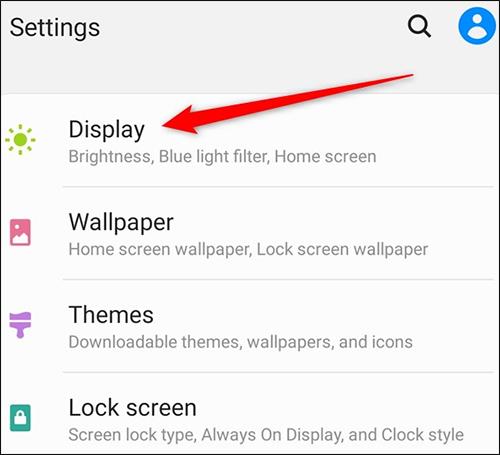
Korak 2:
Pomičemo se prema dolje i kliknemo Glatkoću pokreta za podešavanje zaslona.
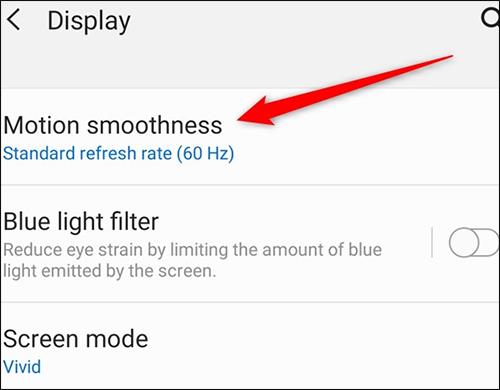
Korak 3:
U ovom novom sučelju vidjet ćete razliku između zaslona od 120 Hz i zaslona od 60 Hz. Međutim, korisnici trebaju obratiti pozornost da će korištenje zaslona od 120 Hz na ovom Samsungu S20 također potrošiti 20-30% energije baterije u usporedbi sa zaslonom od 60 Hz. Razlučivost zaslona također se automatski spušta na 1080p (FHD+) umjesto 1440p (WQHD+) razlučivosti kada se koristi zaslon od 60Hz. Ako ga želite koristiti, samo trebate označiti High Refresh Rate (120Hz) i kliknuti Apply da biste ga koristili.
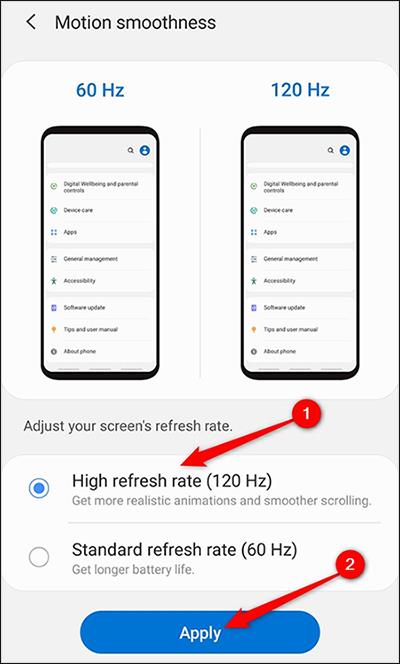
Vidi više:
Putem značajki pretvorbe govora u tekst u stvarnom vremenu ugrađenih u mnoge današnje aplikacije za unos, imate brz, jednostavan, au isto vrijeme izuzetno precizan način unosa.
I računala i pametni telefoni mogu se spojiti na Tor. Najbolji način da pristupite Toru s vašeg pametnog telefona je putem Orbota, službene aplikacije projekta.
oogle također ostavlja povijest pretraživanja koju ponekad ne želite da netko tko posuđuje vaš telefon vidi u ovoj Google aplikaciji za pretraživanje. Kako izbrisati povijest pretraživanja na Googleu, možete slijediti korake u nastavku u ovom članku.
Ispod su najbolje lažne GPS aplikacije na Androidu. Sve je besplatno i ne zahtijeva da rootate svoj telefon ili tablet.
Ove godine Android Q obećava donijeti niz novih značajki i promjena u operativnom sustavu Android. Pogledajmo očekivani datum izlaska Androida Q i odgovarajućih uređaja u sljedećem članku!
Sigurnost i privatnost sve više postaju glavna briga za korisnike pametnih telefona općenito.
S načinom rada "Ne uznemiravaj" OS-a Chrome možete odmah isključiti dosadne obavijesti za fokusiraniji radni prostor.
Znate li kako uključiti Game Mode za optimizaciju performansi igre na vašem telefonu? Ako ne, istražimo to sada.
Ako želite, također možete postaviti prozirne pozadine za cijeli Android telefonski sustav pomoću aplikacije Designer Tools, uključujući sučelje aplikacije i sučelje postavki sustava.
Lansira se sve više i više modela 5G telefona, u rasponu od dizajna, vrsta do segmenata. Kroz ovaj članak, istražimo odmah modele 5G telefona koji će biti lansirani ovog studenog.









